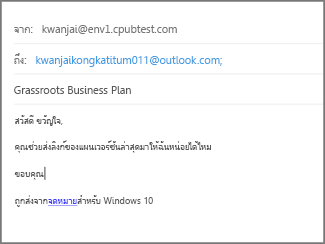คุณกำลังมองหาที่ติดต่อในแอปอีเมลสำหรับ สำหรับ Windows 10 ให้ทำดังนี้ หรือไม่
แอปจดหมายใช้แอปเชื่อมต่อบุคคลสำหรับ สำหรับ Windows 10 ให้ทำดังนี้ เพื่อจัดเก็บข้อมูลที่ติดต่อ เมื่อคุณเปิดข้อความใหม่ในจดหมายสำหรับ Windows 10 ให้เริ่มพิมพ์ชื่อหรือที่อยู่อีเมลของที่ติดต่อและอีเมลสำหรับ สำหรับ Windows 10 ให้ทำดังนี้ จะค้นหาแอป People และแสดงรายการคำแนะนำให้คุณเลือก ถ้าโปรแกรมไม่พบบุคคลที่ถูกต้องคุณสามารถเลือกค้นหาไดเรกทอรีได้
ถ้าคุณเพิ่มบัญชีผู้ใช้ Outlook.com ไปยังจดหมายสำหรับ Windows 10 ที่ติดต่อ Outlook.com ของคุณจะถูกจัดเก็บไว้ในแอปเชื่อมต่อบุคคลโดยอัตโนมัติ
ส่งอีเมลไปยังที่ติดต่อที่จัดเก็บไว้ในแอปบุคคล
ถ้าคุณทราบชื่อหรือที่อยู่อีเมลของที่ติดต่อคุณสามารถเริ่มพิมพ์ตัวอักษรสองสามตัวแรกของชื่อหรือที่อยู่อีเมลของพวกเขาและอีเมลสำหรับ สำหรับ Windows 10 ให้ทำดังนี้ จะแนะนำที่ติดต่อที่ตรงกัน
หมายเหตุ: คุณไม่สามารถเอาที่ติดต่อออกจากรายการของที่ติดต่อที่แนะนำ
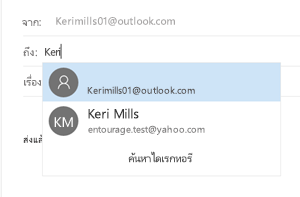
เลือกที่ติดต่อเพื่อเพิ่มที่อยู่อีเมลของพวกเขาลงในบรรทัดถึงของอีเมลของคุณ ถ้าไม่พบรายการที่ตรงกันหรือข้อเสนอแนะไม่มีที่อยู่ที่คุณต้องการให้เลือกค้นหาไดเรกทอรี
ส่งอีเมลไปยังที่ติดต่อจากแอปบุคคล
นอกจากนี้คุณยังสามารถส่งอีเมลได้โดยตรงจากแอปบุคคล
-
ที่มุมล่างซ้ายของ Windows 10 ให้เลือกปุ่มเริ่ม

-
เริ่มพิมพ์บุคคลและในบานหน้าต่างด้านซ้ายเมื่อ Windows แนะนำแอปเชื่อมต่อบุคคลให้เลือกแอปเพื่อเปิด

-
ที่ด้านบนซ้ายของกล่อง ค้นหา ให้พิมพ์ชื่อของบุคคลที่คุณต้องการส่งข้อความอีเมลไปถึง
-
Windows จะแนะนำอย่างน้อยหนึ่งรายการที่ตรงกัน เลือกรายการที่คุณต้องการส่งข้อความอีเมลไปถึง
-
ในโปรไฟล์ของที่ติดต่อ ให้คลิกที่อยู่อีเมลของพวกเขา

หมายเหตุ: ชื่อของที่ติดต่อที่คุณเลือกจะต้องมีที่อยู่อีเมลที่ถูกต้อง
-
เมื่อคุณได้รับพร้อมท์ให้เลือกแอปอีเมลให้คลิกจดหมาย ถ้ามีการนำไปใช้ให้เลือกกล่องกาเครื่องหมายใช้แอปนี้เสมอ
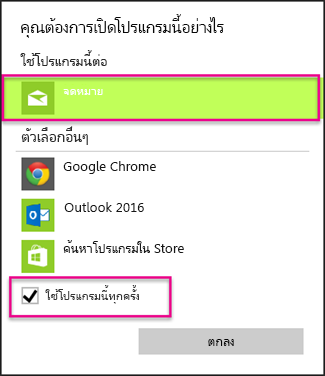
-
ถ้าคุณมีบัญชีผู้ใช้หลายบัญชีที่เชื่อมโยงกับแอป จดหมาย ให้เลือกบัญชีผู้ใช้ที่คุณต้องการใช้ส่งข้อความอีเมลนี้
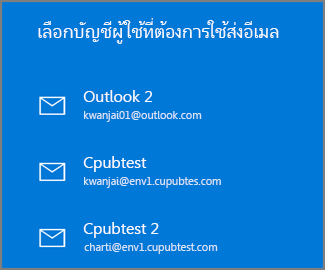
-
ใน จดหมาย ให้ใส่ข้อมูลในบรรทัด เรื่อง และในส่วนเนื้อความของข้อความ แล้วคลิก ส่ง